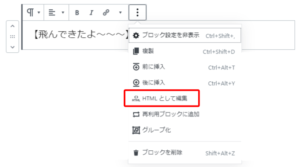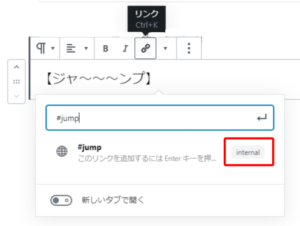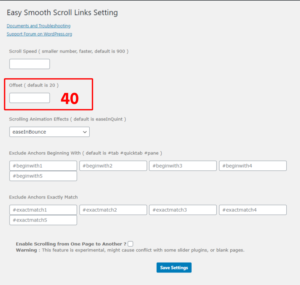ブログをやっていて
「同じページ内の【ある場所】から【別の場所】に直接ジャンプしたいな」
などと感じたことがあると思います。
例えば下の【ジャ~~~ンプ】をクリックすると
【飛んできたよ~~~】まで移動します。
このようにページ内で移動をしたいわけです。
では、どうすればいいか・・・
①移動する出発点と移動先に記述をする。
②移動先位置がずれる場合(思った位置に移動しない)の対処
①移動する出発点と移動先に記述をする。
例えば
上の【ジャ~~~ンプ】が出発点
下の【飛んできたよ~~~】が移動先です。
最初に【飛んできたよ~~~】のところに
「ここへ来てね」という指示を書きます。
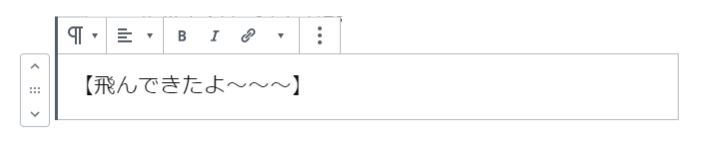
現在(2020年7月)のWordPressのブロックに文字を書くと上のようになります。
右上の「3点」をクリックし、
「HTMLとして編集」をクリックします。
すると、表示が下のようになるのでそこに文字を追加します。
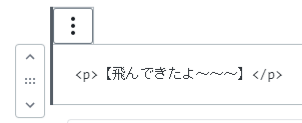
<p><div id=”〇〇〇”>【飛んできたよ~~~】</div></p>
赤文字を追加するのですが、「〇〇〇」は自分がわかるもの、
例えば「jump」とか半角文字で書きます。
(注)上記の赤文字をコピペするとうまく動かないかもしれません。その時は半角で書き直してください。
追加する場所は、指定する文字の前後 です。
すると、下のような感じになります。
「プレ」となっている所をクリックすると
普通のブロックの表示になります。
このままHTML表示でも問題はありません。
ページのプレビューをクリックして確認するといいでしょう。
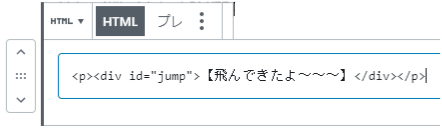
次に出発点【ジャ~~~ンプ】にリンクを設定します。
ブロックの上側の「鎖のようなところ(リンク)」をクリックして、
【#jump】と書き、
赤枠部の「internal」をクリックします。
【#jump】は移動先に設定した文字です。
これでページ内リンクが完成です。
ページをプレビューして確認してください。
作成ページでは確認できません。
もし、「動かない!!!」場合
①移動先に指定した文字「〇〇〇」と出発点のリンク文字が同じかどうか確認。
移動先の文字の綴りが合っているかどうか確認。
「まだ動かない!!!」場合
②-1 移動先に記述した文字位置
(例:【飛んできたよ~~~】の直前・直後に記述されているか確認。
②-2 移動先に記述した文字を再度半角で書き直してみる。
(コピペした場合、意外と「”」が全角だったりします。なぜそうなるかは不明)
それ以外は一度メールをください。
自分の経験上、上記を見直すと動きました。
②移動先位置がずれる場合(思った位置に移動しない)の対処
対処方法はいくつかあります。
〇 プラグインを利用する。
〇 jQueryなどを追加する。
〇 テーマによっては「設定」で変更できる。など
今回は一番一般的で簡単にできるプラグインを利用します。
2020年にWordPressが大型バージョンアップをやってから、投稿作成が「ブロック」という区切りで行われるようになりました。
これはこれでとても便利なのですが、HTMLの記述などがうまくいかないときがあります。
作成ページの右上の「3点」のところにも「コードエディター」がありますが、そこを触ってもスムーズに反応してくれないことがあります。
(私の勉強不足も多いにあるのですが…)
そうなってくると頼みの綱は「プラグイン」となってしまう訳ですが…
プラグイン否定派の方にはお勧めできません。
今回使用するのは
Easy Smooth Scroll Links-Smooth Scrolling Anchor
というプラグインです。

出てきます。
「インストール」「有効化」と進みます。
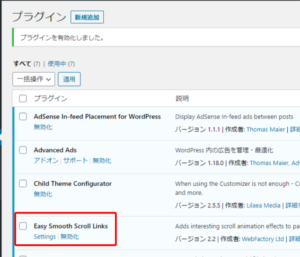 赤枠のsettingをクリック
赤枠のsettingをクリック
もしくは
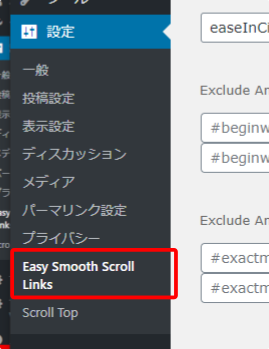
から、設定画面を開きます。
赤枠部が「Offset(default is 20)」となっています。
一度このままで試してみて「まだだめだ」となったら
数値を変更してください。
ちなみに私は「40」で設定しています。
その下
Scrolling Animation Effects
には移動パターンがいろいろあります。
本ブログは「easeInCirc」を使っています。
どれも同じような気もしないでもないですが、微妙に違うようです。
いや~飛んできましたね(笑)
では帰りましょう!
下の【元の位置に帰る】をクリックしてください。
【元の位置に帰る】